- 图像和文字技巧
< /跨度>
当要打印的PDF文件太多时,一张一张打印会花费很多时间。
那么如何提高效率,进行批量打印呢?

▪ 以该PDF文件为例,点击“文件”菜单栏-“批量打印”按钮。
在弹出的“WPS PDF批量打印”界面中。
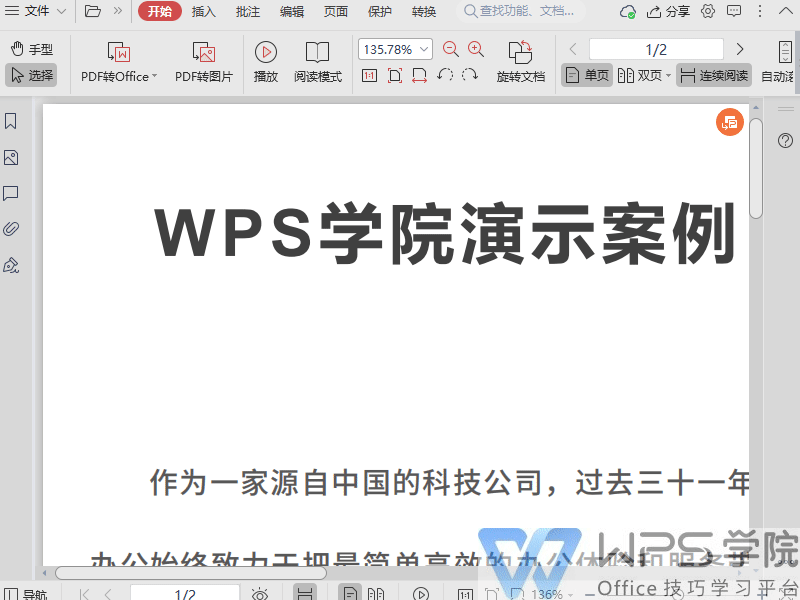
▪我们可以添加需要打印的文件/文件夹,查看文件的页数,等等,并设置打印效果。
如果您需要打印多个文档,我们可以根据需要通过添加文件或添加文件夹的方式来添加。
以添加文件为例。添加后,我们可以上下移动文件来调整文件的打印顺序。
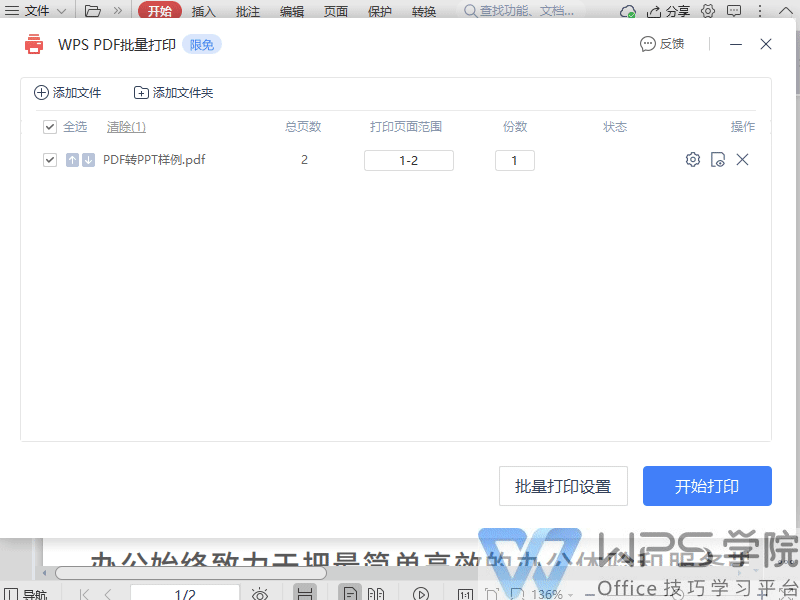
▪ 然后我们可以设置打印效果,点击“设置”或“批量打印设置”按钮。
在弹出的“打印”对话框界面中,我们可以设置打印机、打印页面、和打印方式 根据打印内容进行设置。
在“基本设置”中,我们可以选择连接的打印机以及是否需要灰度打印。
灰度打印可以利用技术将彩色内容打印成由浅到深不同层次的灰度内容,降低打印成本。
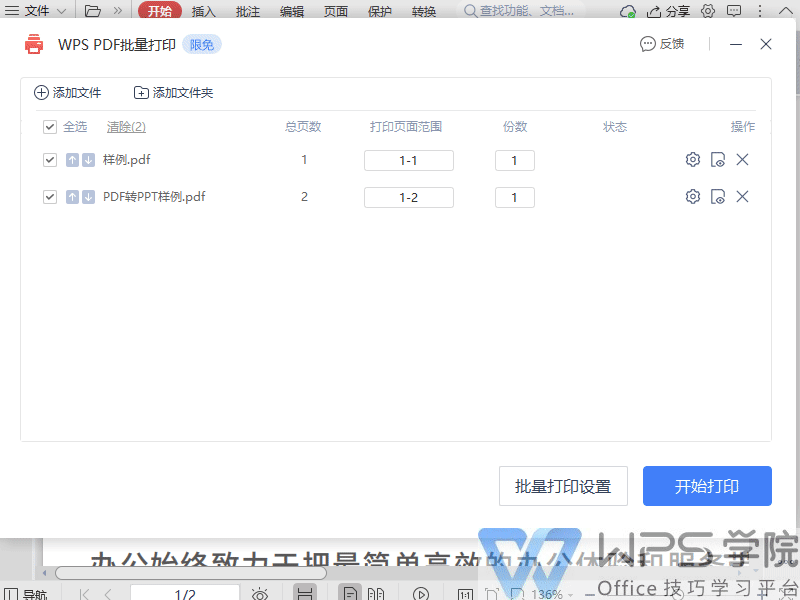
▪在“打印方式”中为我提供多种打印方式。
例如“一页上多页”打印方式可以将多页PDF文件内容打印在一张纸上。
并且您可以根据您的需要选择一张纸来打印内容以及如何格式化内容。
您还可以将PDF打印成“小册子”,选择小册子的显示方式,如双面显示,并设置装订线的位置。
在“页面设置”中我们可以设置页面的大小和方向。
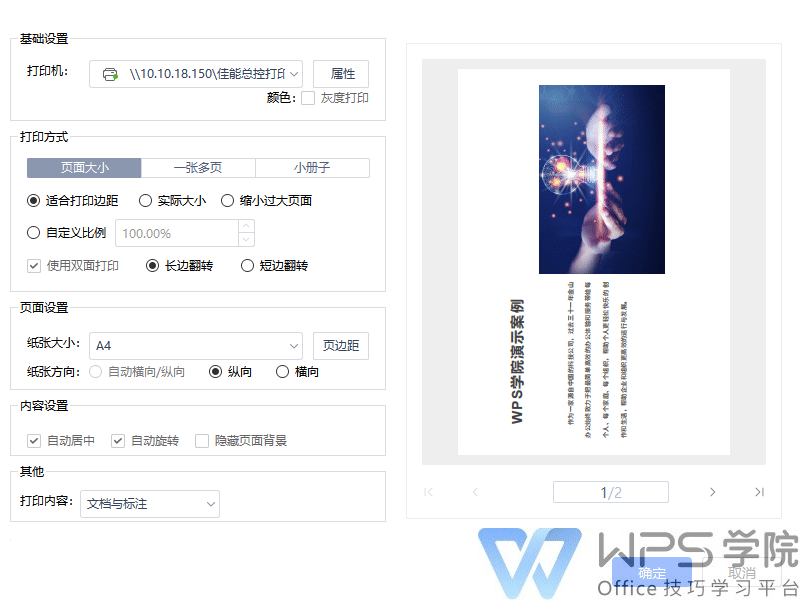
▪在“内容设置”中,我们可以根据自己的需要勾选是否需要内容自动居中、自动旋转。
如果编辑PDF文件时插入了页面背景,但是打印出来了,可以勾选隐藏页面背景。
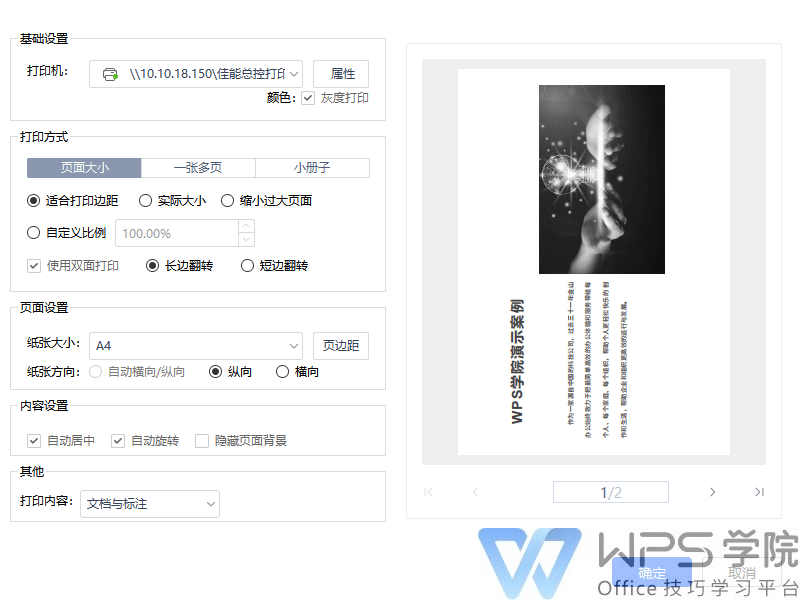
▪另外,在“其他”中我们可以设置打印内容。
这里只能显示打印文档、文档和注释、表单字段等。
打印效果设置好后,我们可以根据自己的需要选择是应用到当前文档还是所有文档。
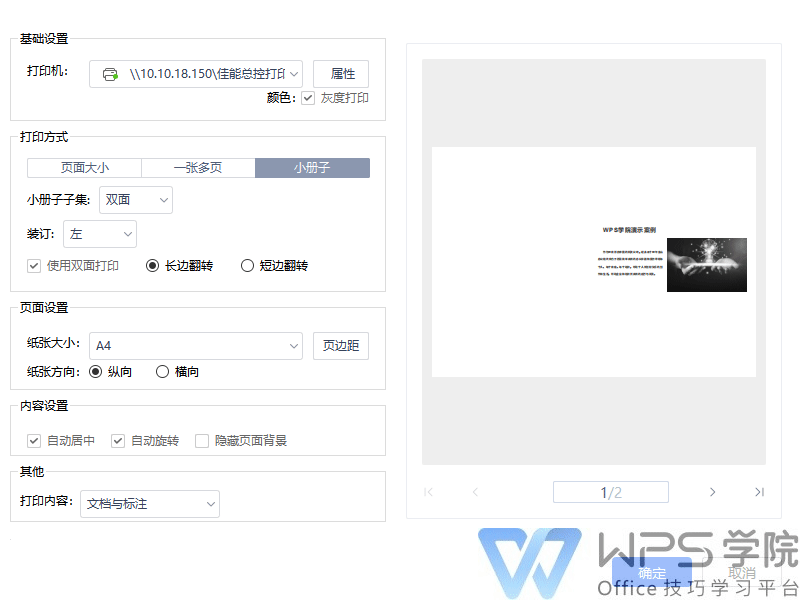
▪然后我们点击预览,提前预览一下效果。设置完成后,点击“开始打印”
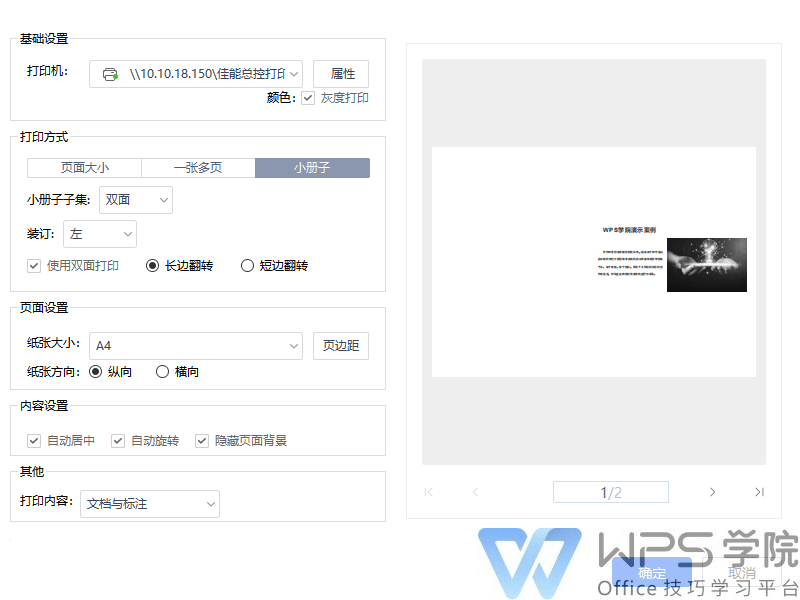
文章为用户上传,仅供非商业浏览。发布者:Lomu,转转请注明出处: https://www.daogebangong.com/articles/detail/ru-he-pi-liang-da-yin-PDF-wen-jian.html

 支付宝扫一扫
支付宝扫一扫 
评论列表(196条)
测试